iPad
買取可能品
Apple iPadシリーズ
※複数の同一商品・類似商品(開封品を含む)は、ご購入時のレシート・領収書等が必要になる場合があります。
※未開封品は査定時に開封、通電を行います。同意いただきますようお願いします。
買取不可品
・初期化できないもの
・「探す」(アクティベーションロック)が有効なもの
・パスワード、暗証番号が設定されているもの
・ネットワーク利用制限が「×」のもの
・ソフトウェアが改造されているもの
・端子不良で充電できないもの
・バッテリーが膨張しているもの
・海外モデル(モデル番号の末尾がJ/A以外)のiPadセルラーモデル)
※日本の技適マークがある場合でもセルラーモデルは買取できません。
※日本の技適マークがあるWi-Fiモデルは買取できます。
iPadを売る前に
お客様へお願い
1ネットワーク利用制限の確認
不正契約・不正取得された携帯電話の犯罪利用防止のため、携帯電話の利用制限が行われる場合があります。
ドコモ・au・ソフトバンクなど、通信事業者が販売した携帯電話機を買取に出す前に、各社の「利用制限確認ページ」で「IMEI」を入力し、判定を行ってください。
■ネットワーク利用制限の判定結果
「●」全額支払い済み
「▲」分割支払い中
「×」利用制限中
判定理由につきましては各通信事業者にお問い合わせください。
■ネットワーク利用制限を確認する
下図のように電話アプリを起動し、「*#06#」と入力すると「IMEI(15桁の数字)」が確認できます。

■ネットワーク利用制限を判定する
以下から通信事業者を選択し、「IMEI(15桁の数字)」を入力してください。
2大事なデータをバックアップする
本体内の重要なデータはバックアップを作成してください。
Apple Payを利用している場合は、初期化する前にApple Payサービスの移行作業を行ってください。
移行の方法はサービス毎に異なりますので、各サービスの運営会社にお問い合わせください。
3iPadを初期化する
買取に出す前にiPadの初期化が必要です。
iPadの初期化を行うと、個人データが消去され、Apple IDからサインアウトされるため、iPadを安全に譲渡・下取りする事ができます。
以下1~8の手順でiPadを初期状態に戻して下さい。
1.「設定」をタップ
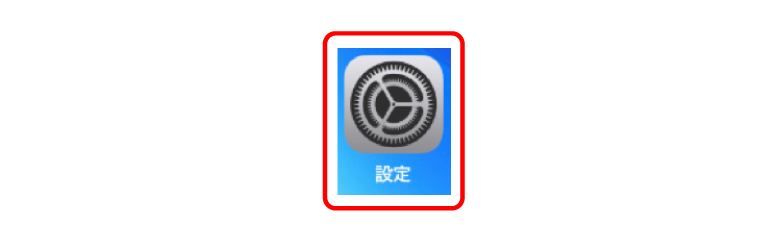
2.「一般」をタップ

3.「一般」の下にある「リセット」をタップ
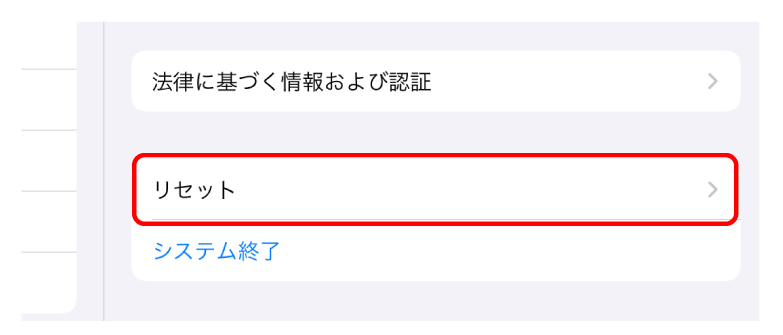
4.「すべてのコンテンツと設定を消去」をタップ

5.「消去」をタップ

6.もう一度「消去」をタップ

7.初期化が始まりますのでお待ち下さい。
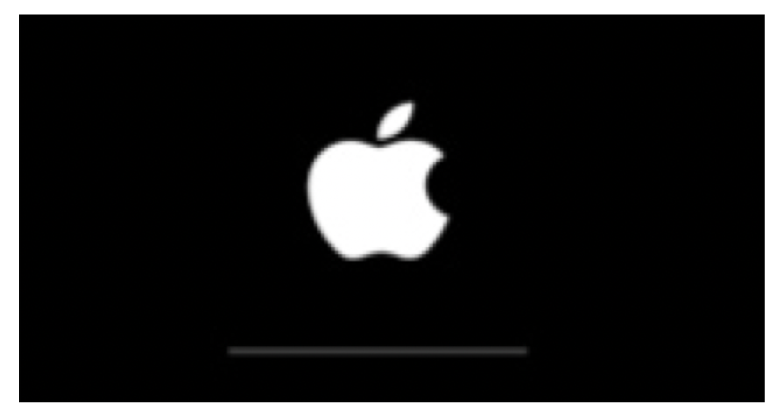
8.「こんにちは」の画面が表示されますと消去完了です。

iCloudから「探す」(アクティベーションロック)を解除する方法
※正しく初期化を行った場合、以下の手順は不要です。
- 手順1.
- ブラウザで「iCloud.com」にアクセスし、ログインします。
- 手順2.
- iCloudの各種メニューが表示されます。「探す」のアイコンを押します。
- 手順3.
- AppleID・パスワードを入力します。
- 手順4.
- 「あなたのデバイス」の中から解除したいデバイスを選びます。
- 手順5.
- 「このデバイスを削除」を押します。
- 手順6.
- 次の画面で「削除」を押し、AppleIDパスワードを入力してください。次に「デバイスを削除」を押すと完了です。
4付属品を確認する
付属品の欠品は減額になる場合があります。
保護フィルム・アクセサリー関連はアイテムから取り外してください。装着されていた場合は査定時に状態確認のため廃棄しますのでご注意ください。
5SIMカードを取り外す
SIMカードは取り外してから査定に出してください。SIMカードを発見した場合、破砕のうえ廃棄しますのでご注意ください。
6クリーニングをする
目立つ汚れは減額対象になります。アイテムはマニュアルやサポートページに従って清掃をお願いします。